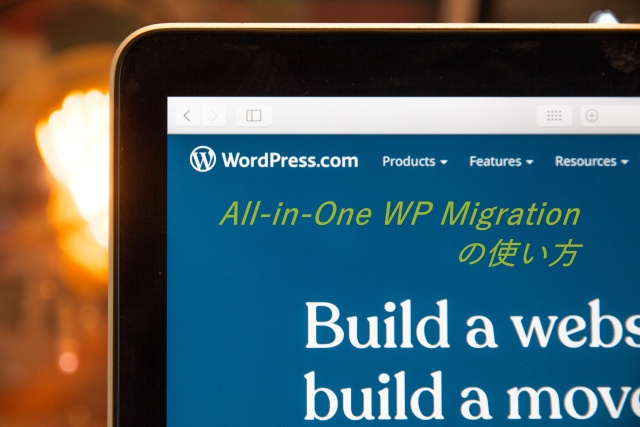記事内で紹介する商品を購入することで、当サイトに売り上げの一部が還元されることがあります。
「All-in-One WP Migration」というプラグインは、ワードプレスで作ったサイトのバックアップやサーバーの引っ越し、復元が、めちゃくちゃ簡単にできる便利なプラグインです。
そこで、「All-in-One WP Migration」の使い方を具体的に解説していきます。

「All-in-One WP Migration」の使い方
「All-in-One WP Migration」のpluginをインストール
まずは、All-in-One WP Migrationをインストールします。
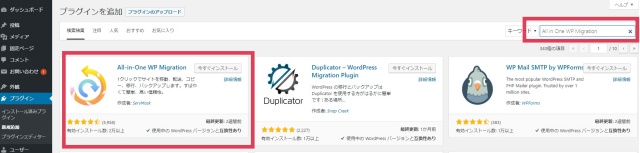
ワードプレスの管理画面を開き、左側のサイドバーから、「プラグイン」→「新規追加」をクリックします。
次に、検索ボックスに「All in One WP Migration」と入力→「今すぐインストール」→「有効化」
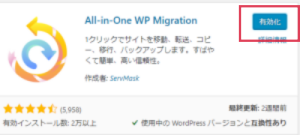
これでインストール完了です。
バックアップを取るには?
ワードプレスで作るサイトは、基本的にたくさんの記事を作っていくサイトです。
なので、サーバーを移転するなどのときだけじゃなく、定期的にデータをバックアップしておくと安心です。
「All-in-One WP Migration」を使えばバックアップもあっという間にできますよ。
「All-in-One WP Migration」でバックアップを取る
「All-in-One WP Migration」でバックアップを取る方法ですが、「エクスポート」で行います。
「All-in-One WP Migration」 → 「エクスポート」をクリック。
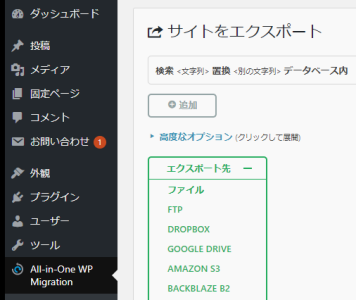
するとエクスポート先が選択できるよう表示されます。いろいろとありますが、簡単でわかりやすい「ファイル」を選択します。
するとこんな画面に切り替わり、エクスポートが開始されます。
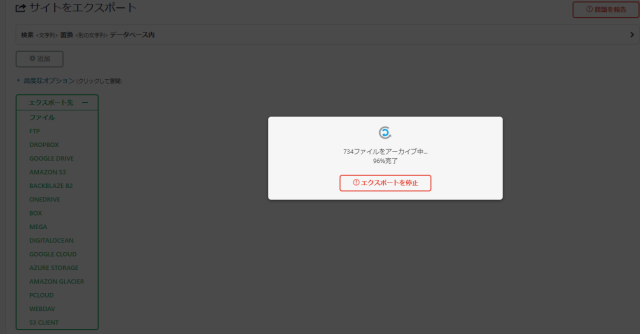
エクスポートが終了したら「DOWNLOAD」が表示されますのでクリックして任意の場所に保存します。
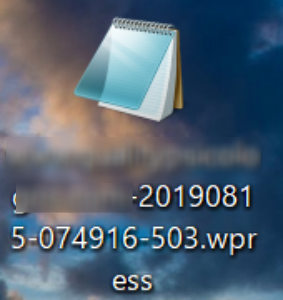
拡張子が.wpressのファイルです。

最後にバックアップの項目を確認するとこのようにバックアップが完了されています。

バックアップの削除
定期的にバックアップを取るとどんどんデータが溜まっていき、容量が重くなります。そこで、以前にとったバックアップは、削除してしまいます。
✕の部分から削除できます。
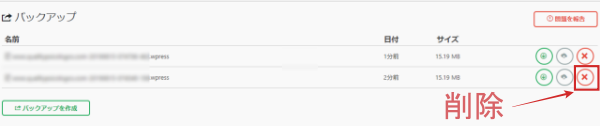
サーバーの移転・サイトの復元
サイトのサーバーを移転し、サイトを復元するときも、「All-in-One WP Migration」を使えば簡単です。
僕は、ロリポップでサーバーを複数使っていました。そこで、今回、集約しようと思い、同じロリポップの別のサーバーにサイトを移転しました。
まずは、手順をまとめてみました。
「All-in-One WP Migration」でサーバー移転の手順
①「All-in-One WP Migration」で移転元サイトのバックアップデータをダウンロード
②移転元サーバーから独自ドメインを削除
③独自ドメインのネームサーバー情報を変更(同じサーバー同士なら不要)
④移転先サーバーへ独自ドメインを設定
⑤ワードプレスの作成
⑥移転先サイトに「All-in-One WP Migration」をインストール
⑦「All-in-One WP Migration」を使って、ダウンロードしたファイルをインポート
以下、詳しく説明していきます。
「All-in-One WP Migration」を使ったサーバーの移転の手順
まず、移転元サイトのバックアップデータを取り、ダウンロードしておきます。
バックアップ→右のグリーンの印をクリックするとダウンロードと表示されます。
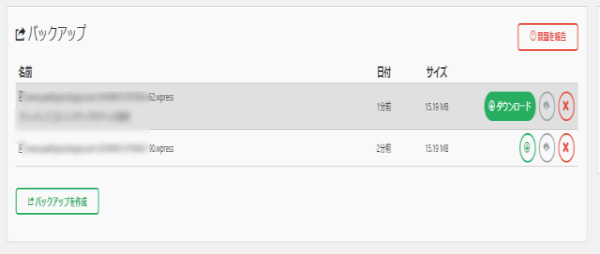
任意の場所に保存します。
移転先サーバーから独自ドメインの削除とネームサーバー情報の変更
次に、移転元のロリポップのサーバーに設定している独自ドメインをいったん削除します。削除するドメインを選び、「ドメイン削除」をクリックします。
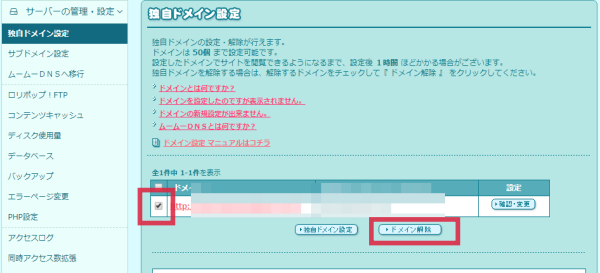
ネームサーバー情報の変更
今回は、ロリポップ同士のサーバー間の移転なので、必要なかったのですが、エックスサーバーなど別のサーバーへ移転する場合は、ドメインのネームサーバー情報を変更しなくちゃいけません。僕は、すべてバリュードメインで管理していますが、ドメインの管理画面から、ネームサーバーをクリックします。

次にドメインのネームサーバ変更の画面から、赤枠部分に移転先のサーバーのネームサーバー情報を入れ、保存するをクリックして完了です。
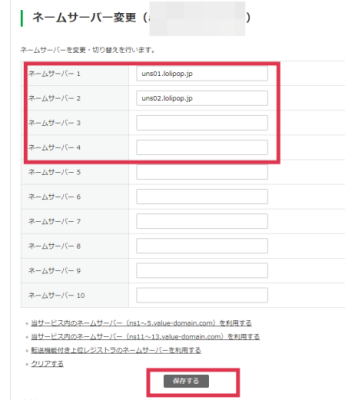
上の画像は、ロリポップサーバーのネームサーバー情報ですが、例えば、エックスサーバーへ移転する場合なら、こちらの情報に書き換えます。
ネームサーバー1 ns1.xserver.jp
ネームサーバー2 ns2.xserver.jp
ネームサーバー3 ns3.xserver.jp
ネームサーバー4 ns4.xserver.jp
ネームサーバー5 ns5.xserver.jp
移転先サーバへ独自ドメインを設定
その後、移転先のサーバーに先ほど削除した独自ドメインを設定します。(設定が終わるまで、しばらく時間がかかります。)
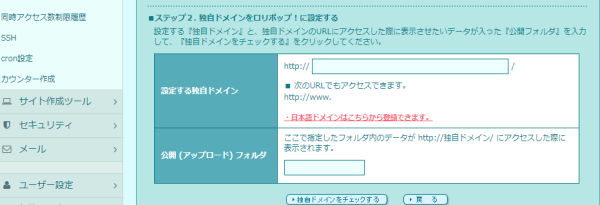
サイトの復元
ロリポップの管理画面から、ワードプレスをインストールしサイトを作ります。
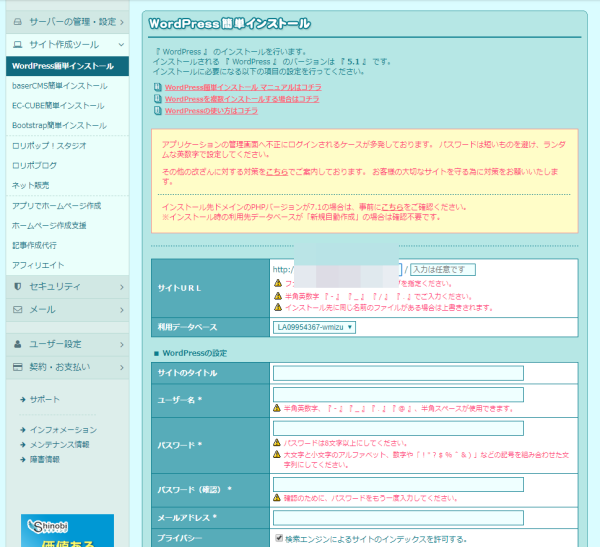
次に、サイトの管理画面から「All-in-One WP Migration」をインストールします。
「All-in-One WP Migration」→「インポート」→「ファイル」を選択し、先ほど、保存したファイル(拡張子が.wpress)をインポートします。
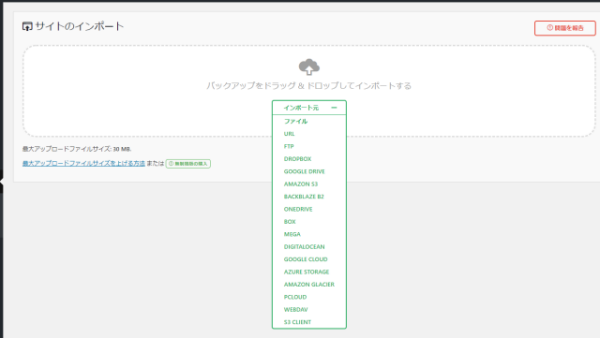
これでサイトが復元されます。

まとめ
ワードプレスサイトのバックアップの取り方やサーバー移転、サイトの復元方法は、他にもいろいろあります。
プラグインを使わずに行う方法などもあります。
ただ、「All-in-One WP Migration」を使えば、時間もかからずに簡単にできるので、ワードプレスに詳しくない方や初心者の方には、かなり便利だと思いますよ~♪